Notice CANON PIXMA TS3150, CANON PIXMA TS3151, CANON TS 3150
Liens commerciaux

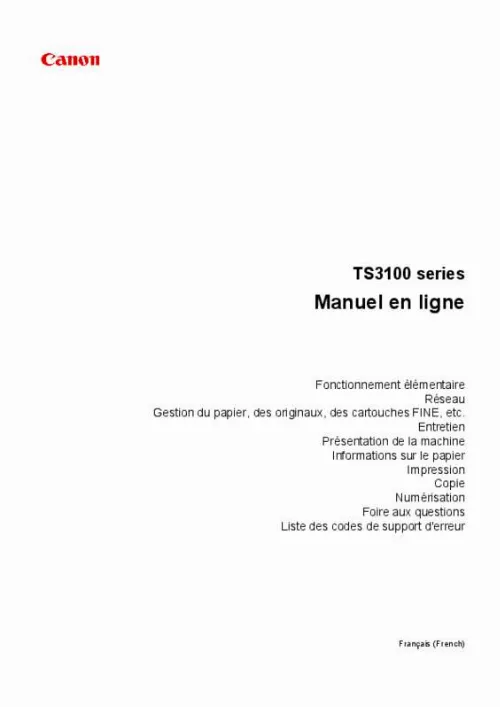
Le mode d'emploi CANON PIXMA TS3150, CANON PIXMA TS3151, CANON TS 3150 vous rend service
Votre imprimante ne fonctionne pas. Vous constatez que le témoin C clignote et l'afficheur numérique à côté du bouton on/off alterne entre les positions 1, 6 et E. Vous souhaitez obtenir de l'aide pour résoudre ce problème. Le manuel de votre CANON PIXMA TS3150 vous permettra d'interpréter les différents signaux d'alertes et d'erreurs émis par votre matériel pour pouvoir intervenir sur l'origine de cette anomalie. Le voyant situé sur le panneau de contrôle de votre imprimante clignote, une fois sur la lettre E, puis sur les chiffres 8 et 3. Vous précisez que depuis l'affichage de ces erreurs, plus rien ne marche. Vous n'avez plus accès à la moindre fonction de votre appareil. Vous venez de vous apercevoir que votre imprimante vous affichait le code erreur 5010 et vous n'êtes plus du tout en mesure de vous en servir. II vous est impossible d'imprimer l'une de vos photos depuis votre ordinateur vers votre imprimante, un message d'erreur vous indique que votre appareil est hors connexion, il est pourtant bien est relié par un câble, de plus vous venez d'imprimer des pages de test de cette manière il y a quelques heures. Vous saurez comment réinitialiser la connexion entre votre matériel et votre ordinateur pour de nouveau pouvoir imprimer vos clichés en étudiant le guide de votre CANON PIXMA TS3150.
Extrait du mode d'emploi CANON PIXMA TS3150
Les instructions détaillées pour l'utilisation figurent dans le Guide de l'utilisateur.
La liste des photos enregistrées sur votre smartphone/tablette s'affiche. Vous pouvez également sélectionner plusieurs photos en même temps. 31 Copie Cette section explique comment placer des documents originaux et les copier sur du papier ordinaire. Déployez le bac de sortie papier (B) et l'extension du bac de sortie papier (C). Ajustez le guide papier (D) avec le côté gauche du papier. 32 Après chargement du papier dans le réceptacle arrière, l'état du papier et le format de papier actuel clignotent sur l'écran LCD. Appuyez sur le bouton Sélectionner le papier (Paper Select) (E) pour sélectionner un format papier en fonction du papier chargé dans le réceptacle arrière et appuyez sur le bouton OK (F). � Connexion sans fil Connectez l'imprimante et les périphériques (par exemple, un ordinateur, un smartphone ou une tablette) par l'intermédiaire d'un routeur sans fil. Si vous disposez d'un routeur sans fil, il est conseillé de l'utiliser pour la connexion sans fil. � Les méthodes de connexion diffèrent selon le type de routeur sans fil. � Vous pouvez modifier les paramètres réseau tels que le SSID et le protocole de sécurité sur l'imprimante. (icône Wi-Fi) ◦ Lorsque la connexion entre un périphérique et un routeur sans fil est établie et que s'affiche sur l'écran du périphérique, vous pouvez connecter celui-ci à l'imprimante via le routeur sans fil. � Connexion directe sans fil Connectez l'imprimante et les périphériques (par exemple, un ordinateur, un smartphone ou une tablette) sans utiliser de routeur sans fil. � Lorsque vous utilisez l'imprimante avec la Connexion directe sans fil, la connexion Internet à partir de l'imprimante n'est pas disponible. Dans ce cas, il est impossible d'utiliser les services Web de l'imprimante. � Si un périphérique connecté à Internet via un routeur sans fil est connecté à l'imprimante en connexion directe sans fil, la connexion entre le périphérique et le routeur sans fil sera désactivée. Dans ce cas, la connexion du périphérique peut basculer automatiquement vers une connexion de données mobile en fonction de votre périphérique. Des droits de transmission relatifs à la connexion à Internet via une connexion de données mobile s'appliquent. � En connexion directe sans fil, vous pouvez connecter jusqu'à cinq périphériques simultanément. Si vous essayez de connecter un sixième périphérique, une erreur s'affiche. [...] Ajustez le guide papier (D) avec le côté gauche du papier. 24 Après chargement du papier dans le réceptacle arrière, l'état du papier et le format de papier actuel clignotent sur l'écran LCD. Appuyez sur le bouton Sélectionner le papier (Paper Select) (E) pour sélectionner un format papier en fonction du papier chargé dans le réceptacle arrière et appuyez sur le bouton OK (F). Remarque • Le nombre et le type des icônes affichées dépendent de la région, de l'imprimante ou du scanner enregistré et des applications installées. Pour Windows : Pour sélectionner deux photos (ou plus) en même temps, cliquez dessus tout en appuyant sur la touche Ctrl. Pour Mac OS : Pour sélectionner deux photos (ou plus) en même temps, cliquez dessus tout en appuyant sur la touche Commande. Pour Windows : Spécifiez le nombre de copies à imprimer, le nom de votre imprimante, le type de support, etc. Lorsque la boîte de dialogue Imprimer apparaît, spécifiez le nom de votre imprimante, le format du papier, etc. , puis cliquez sur Imprimer. Remarque • My Image Garden vous permet d'utiliser des images de diverses manières sur votre ordinateur, telles que des photos prises avec un appareil photo numérique. � Pour Windows : Guide My Image Garden • Pour Mac OS : Guide My Image Garden • Si votre imprimante n'apparaît pas sous Mac OS, le paramètre AirPrint dans My Image Garden est peut-être incorrect. Pour plus d'informations sur la manière de la définir correctement, reportez-vous à la section relative à l'imprimante compatible AirPrint ci-après. Définition des paramètres en fonction de l'état de l'imprimante 28 Impression de photos à partir d'un smartphone ou d'une tablette Cette section explique comment imprimer des photos avec Canon PRINT Inkjet/SELPHY. Pour plus d'informations sur le téléchargement de Canon PRINT Inkjet/SELPHY, voir ci-dessous. Impression facile à partir d'un smartphone ou d'une tablette avec Canon PRINT Inkjet/SELPHY 1. Déployez le bac de sortie papier (B) et l'extension du bac de sortie papier (C). Ajustez le guide papier (D) avec le côté gauche du papier. 29 Après chargement du papier dans le réceptacle arrière, l'état du papier et le format de papier actuel clignotent sur l'écran LCD. [...]..
Téléchargez votre notice ! Téléchargement gratuit et sans inscription de tous types de documents pour mieux utiliser votre imprimante CANON PIXMA TS3150 : mode d'emploi, notice d'utilisation, manuel d'instruction. Cette notice a été ajoutée le Dimanche 12 Décembre 2018. Si vous n'êtes pas certain de votre références, vous pouvez retrouvez toutes les autres notices pour la catégorie Imprimante Canon.


